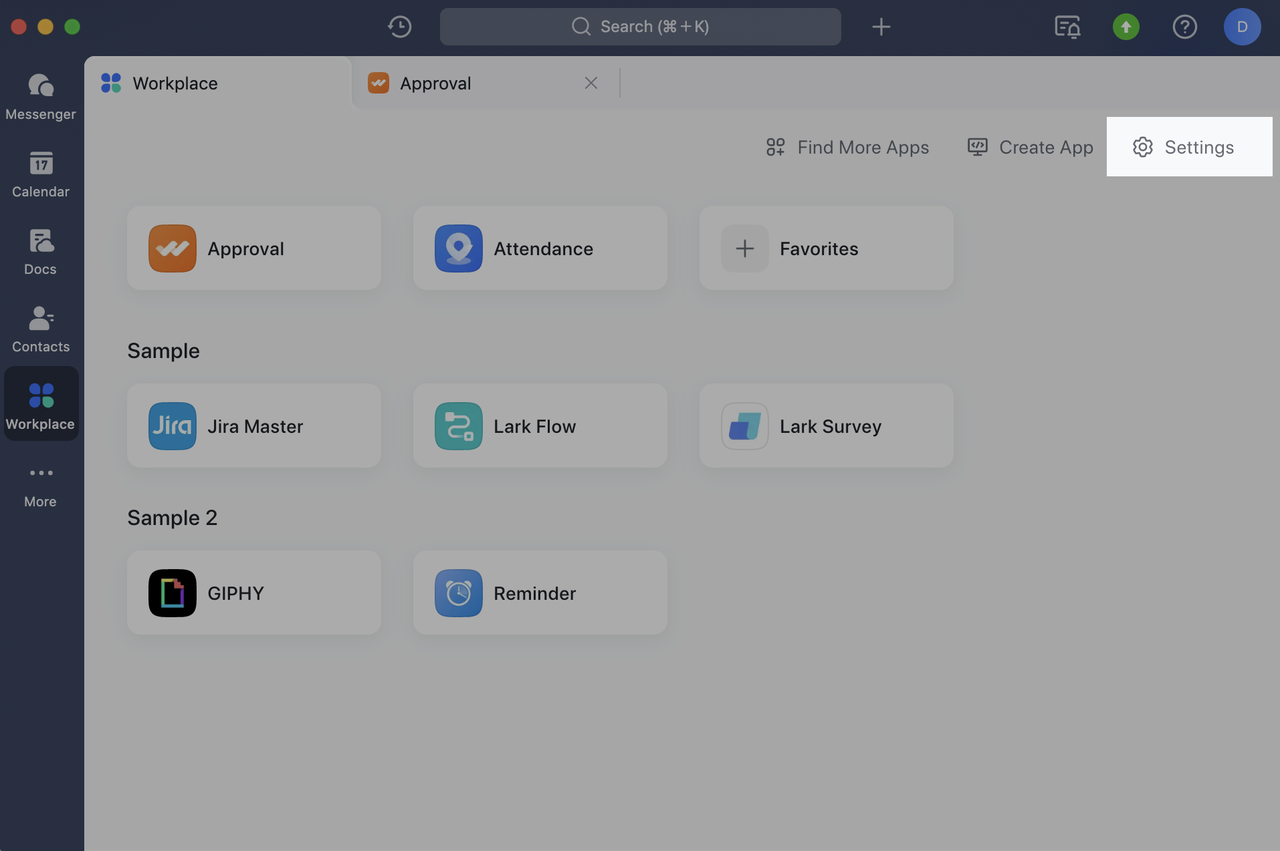Hướng dẫn sử dụng Lark Approval P2
Mục lục
Nhấp vào link này để đọc bài Hướng dẫn sử dụng Lark Approval P1
Lark Approval là một ứng dụng được cung cấp bởi Lark Technology. Nó giúp các tổ chức loại bỏ các phương pháp phê duyệt ngoại tuyến rườm rà để hoàn thành các quy trình phê duyệt khác nhau một cách dễ dàng thông qua hình thức trực tuyến. Điều này sẽ cải thiện hiệu quả phê duyệt của các tổ chức.
III. Chi tiết hoạt động
3.3 Người gửi
Sửa đổi
Nếu quản trị viên đã đặt Cho phép sửa đổi phê duyệt được thông qua trong vòng x ngày trong Bảng điều khiển dành cho quản trị viên thì người gửi có thể nhấp vào Sửa đổi trên các tài liệu phê duyệt để sửa đổi nội dung của yêu cầu, nhập lý do sửa đổi và gửi lại phê duyệt nếu phê duyệt đã được thông qua và đang trong thời hạn hiệu lực cho phép sửa đổi.
Các sửa đổi sẽ chỉ có hiệu lực sau khi được người phê duyệt phê duyệt lại trong quy trình. Sửa đổi chỉ có thể được thực hiện một lần.
Lưu ý: Việc phê duyệt có thể được sửa đổi hay không và thời hạn hiệu lực của các sửa đổi tùy thuộc vào các quy tắc sửa đổi do quản trị viên đặt trong Bảng điều khiển dành cho quản trị viên.
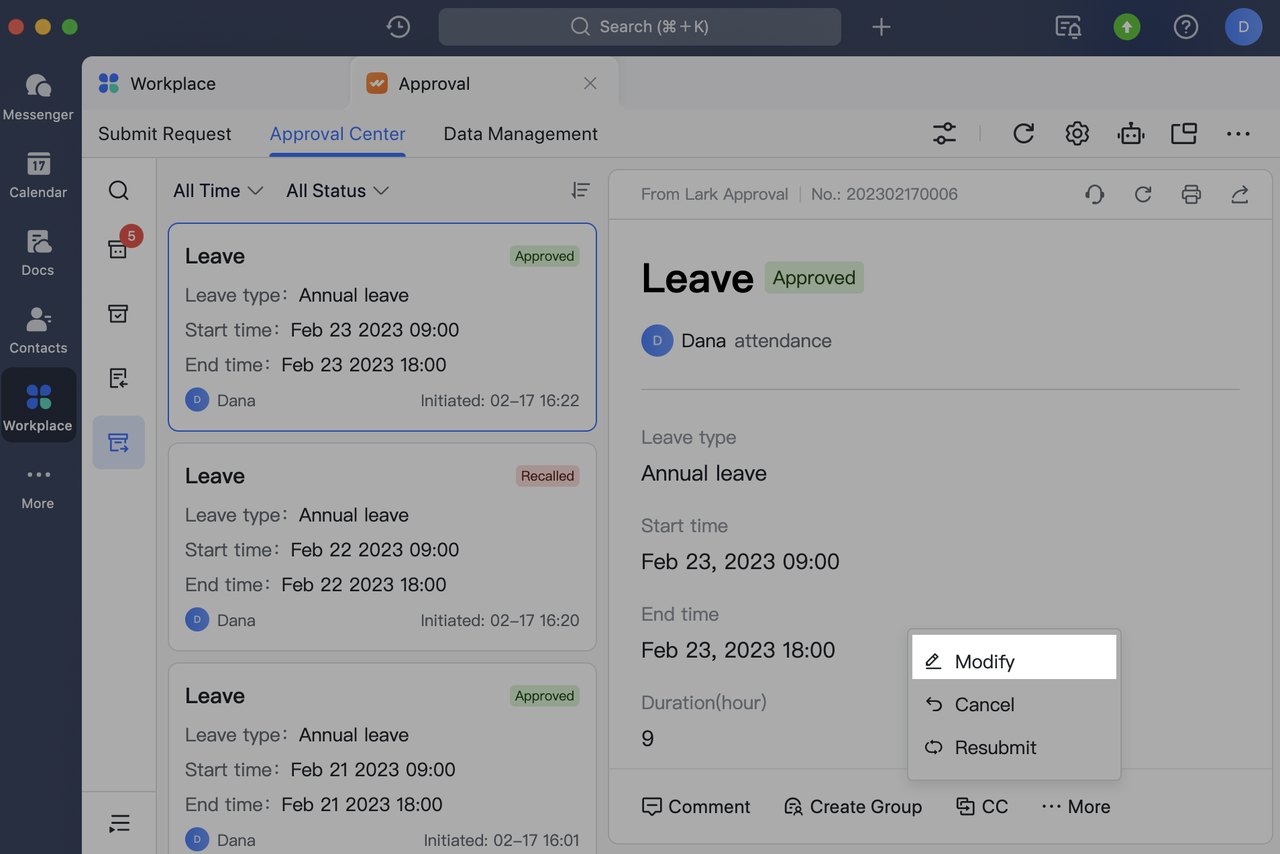
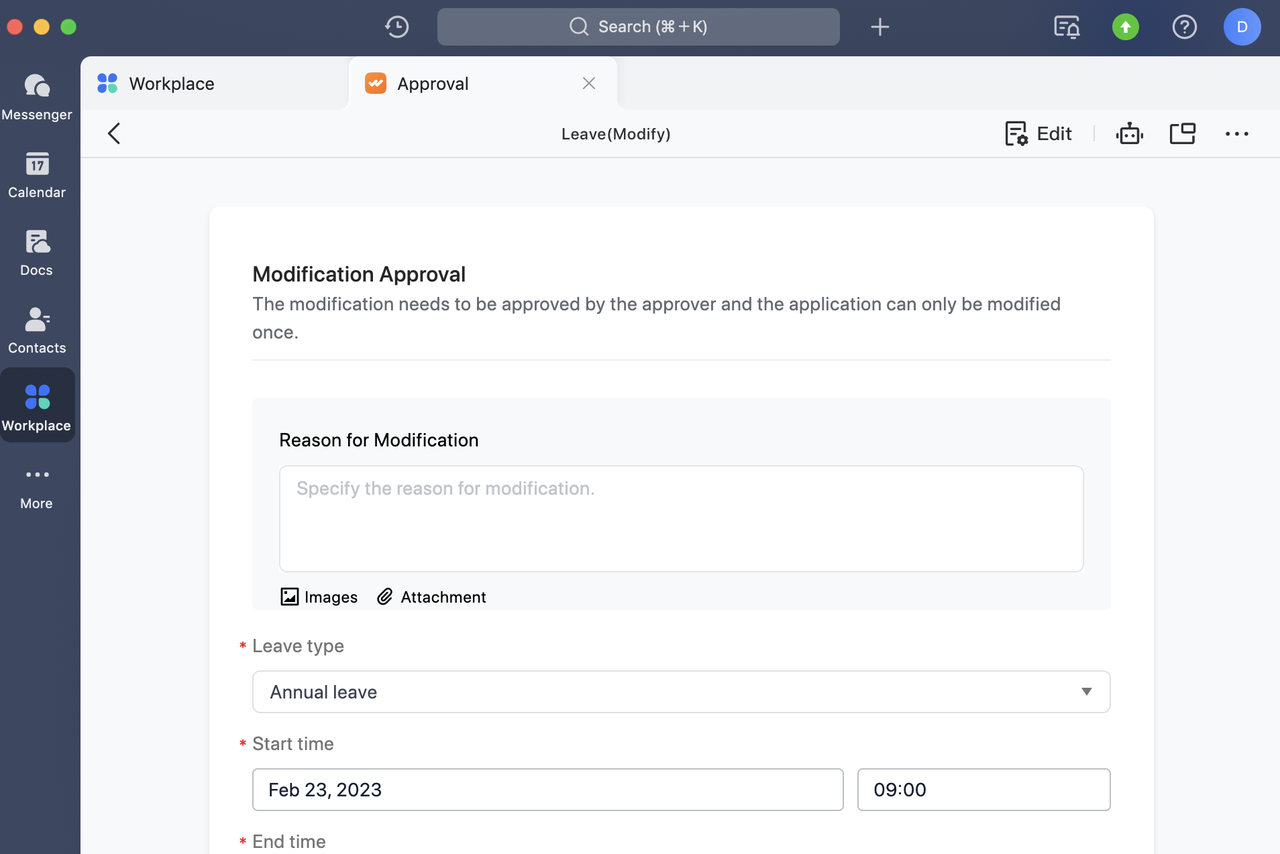
Rút lại yêu cầu phê duyệt
Nếu quản trị viên đặt Cho phép rút lại các yêu cầu được phê duyệt hoặc Cho phép rút lại các phê duyệt được thông qua trong vòng x ngày trong Bảng điều khiển dành cho quản trị viên, thì người gửi có thể nhấp vào ···Thêm > Rút lại trên các tài liệu phê duyệt để rút lại yêu cầu nếu các quy tắc được đáp ứng.
Nếu bạn đang rút một yêu cầu đang được phê duyệt, bạn chỉ cần nhấp vào Xác nhận để rút yêu cầu đó mà không cần nhập lý do rút lại. Nếu bạn đang rút lại một phê duyệt đã được thông qua, bạn có thể nhập lý do rút lại yêu cầu và nhấp vào Xác nhận để rút lại.
Lưu ý: Việc phê duyệt có thể được rút lại hay không và thời hạn hiệu lực của việc rút lại tùy thuộc vào các quy tắc rút lại do quản trị viên đặt trong Bảng điều khiển dành cho quản trị viên.
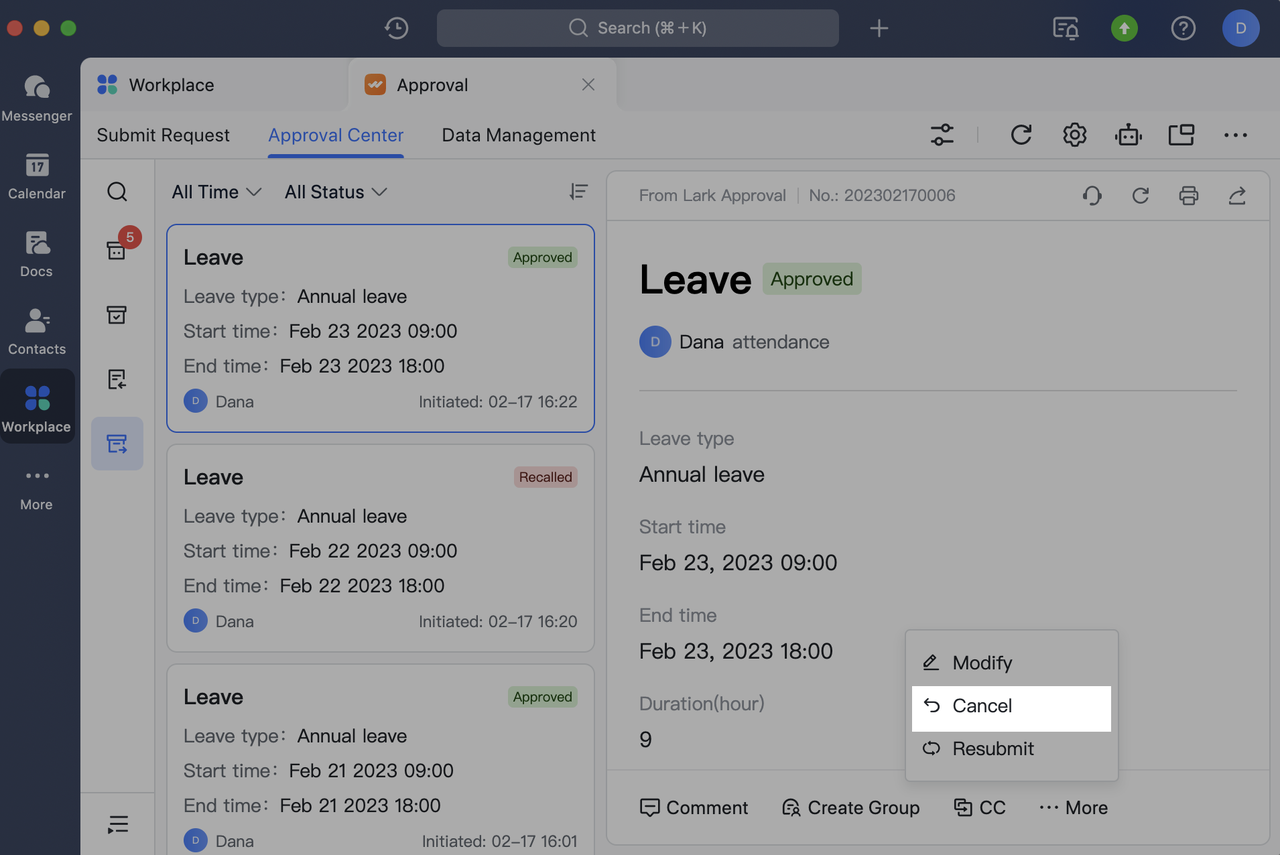
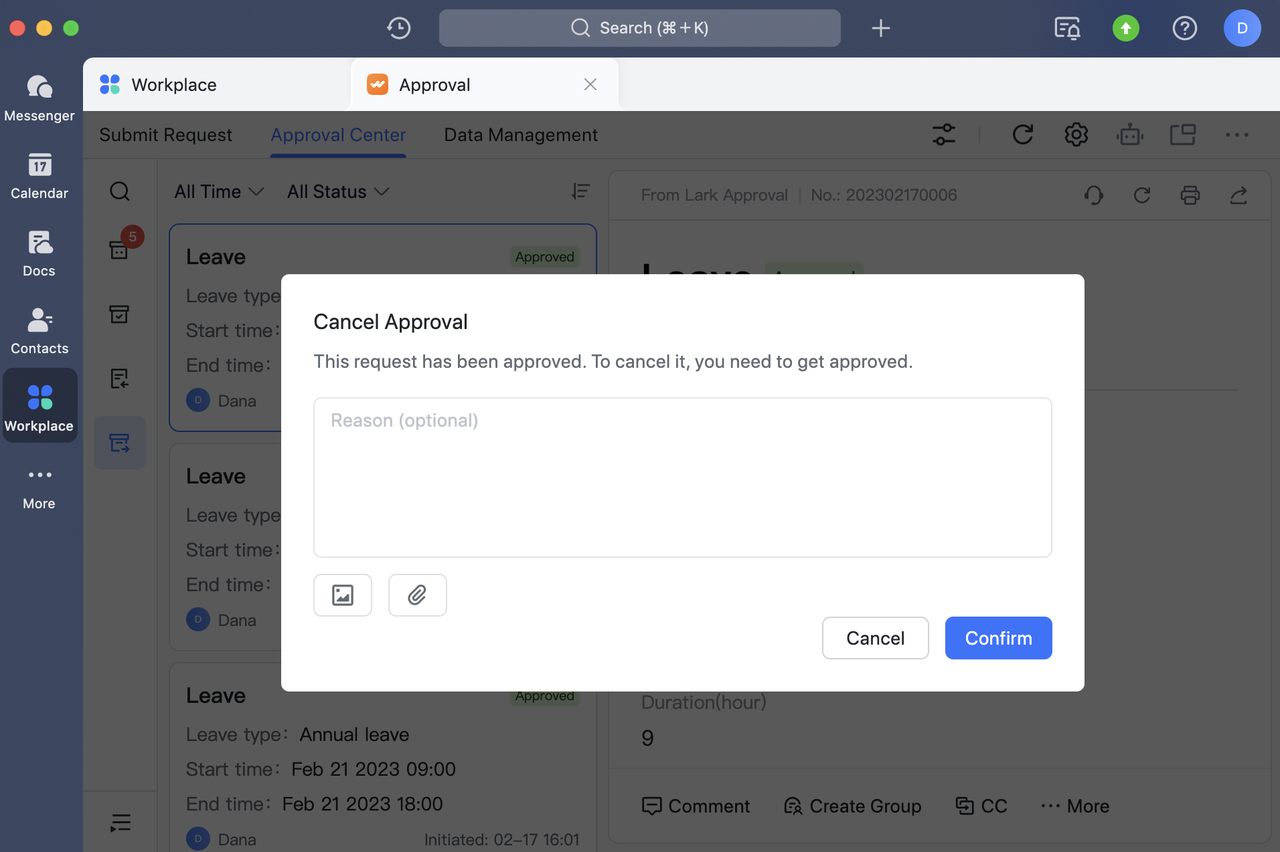
Gửi lại yêu cầu phê duyệt
Nếu bạn cần gửi các yêu cầu tương tự hoặc giống nhau, hãy nhấp vào ···Thêm > Gửi lại trên tài liệu phê duyệt, sửa đổi biểu mẫu, sau đó nhấp vào Gửi.
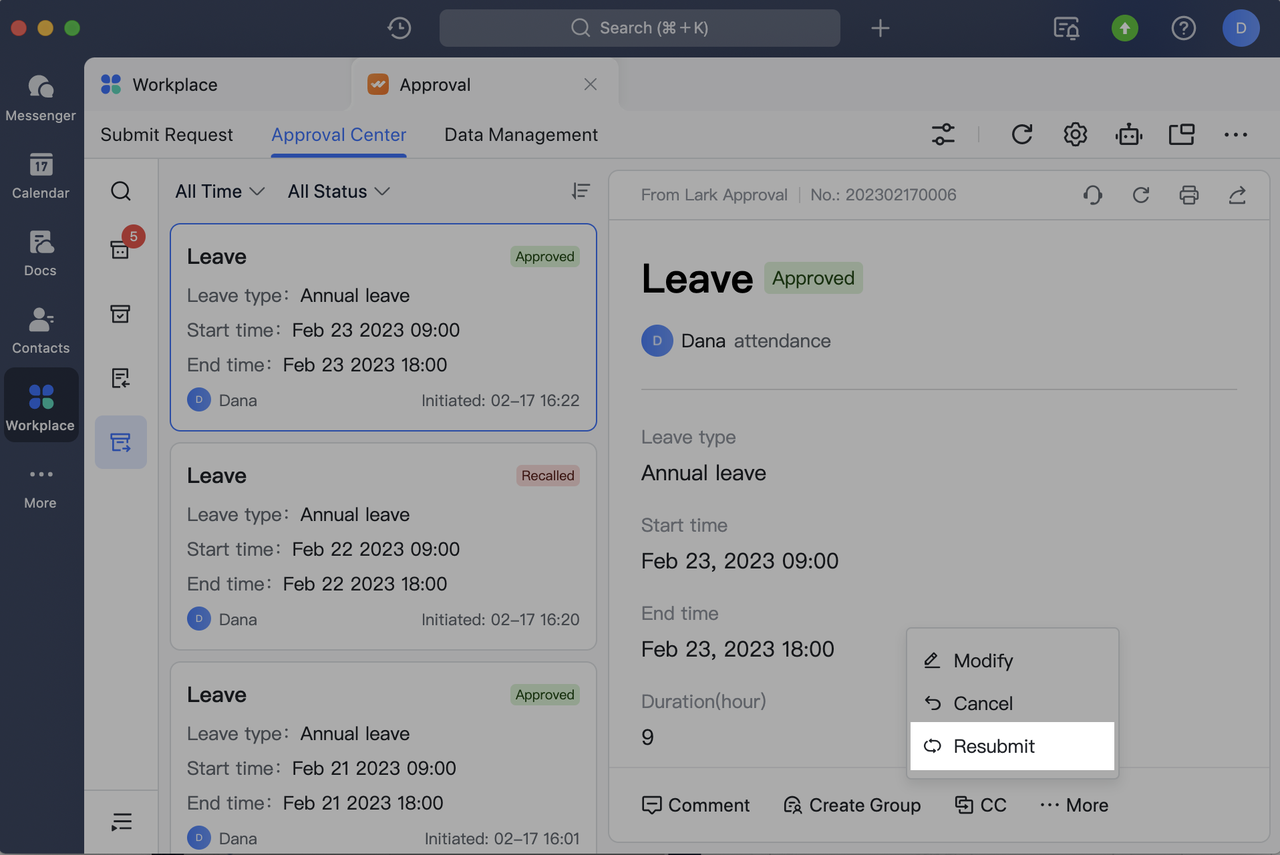
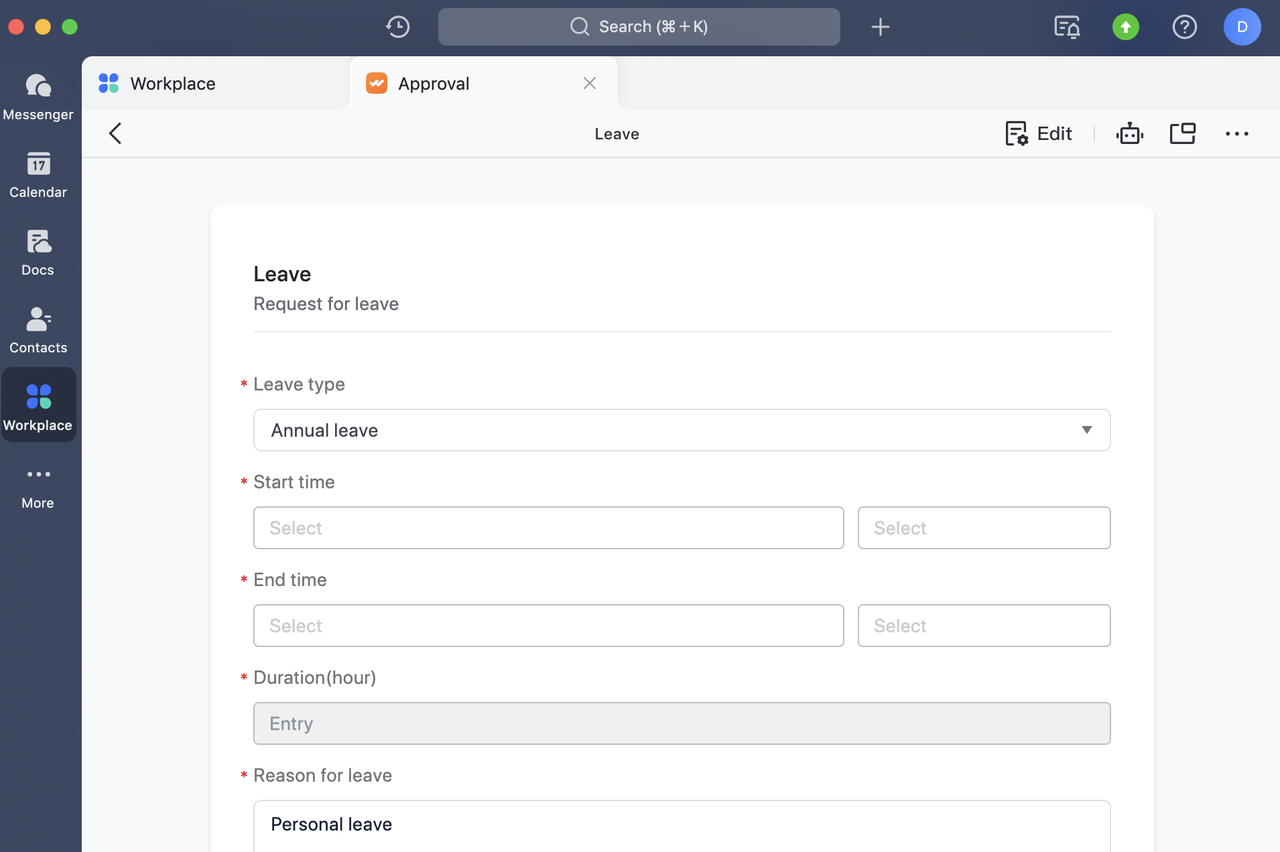
Nhắc nhở
Khi một yêu cầu vẫn chưa được xử lý sau một thời gian dài, hãy nhấp vào Nhắc nhở trên tài liệu phê duyệt, chọn người nhận trong cửa sổ bật lên, sau đó nhấp vào Xác nhận.
Lưu ý: Hệ thống sẽ gửi thông báo xác nhận cho người nhận. Vui lòng sử dụng một cách thận trọng.
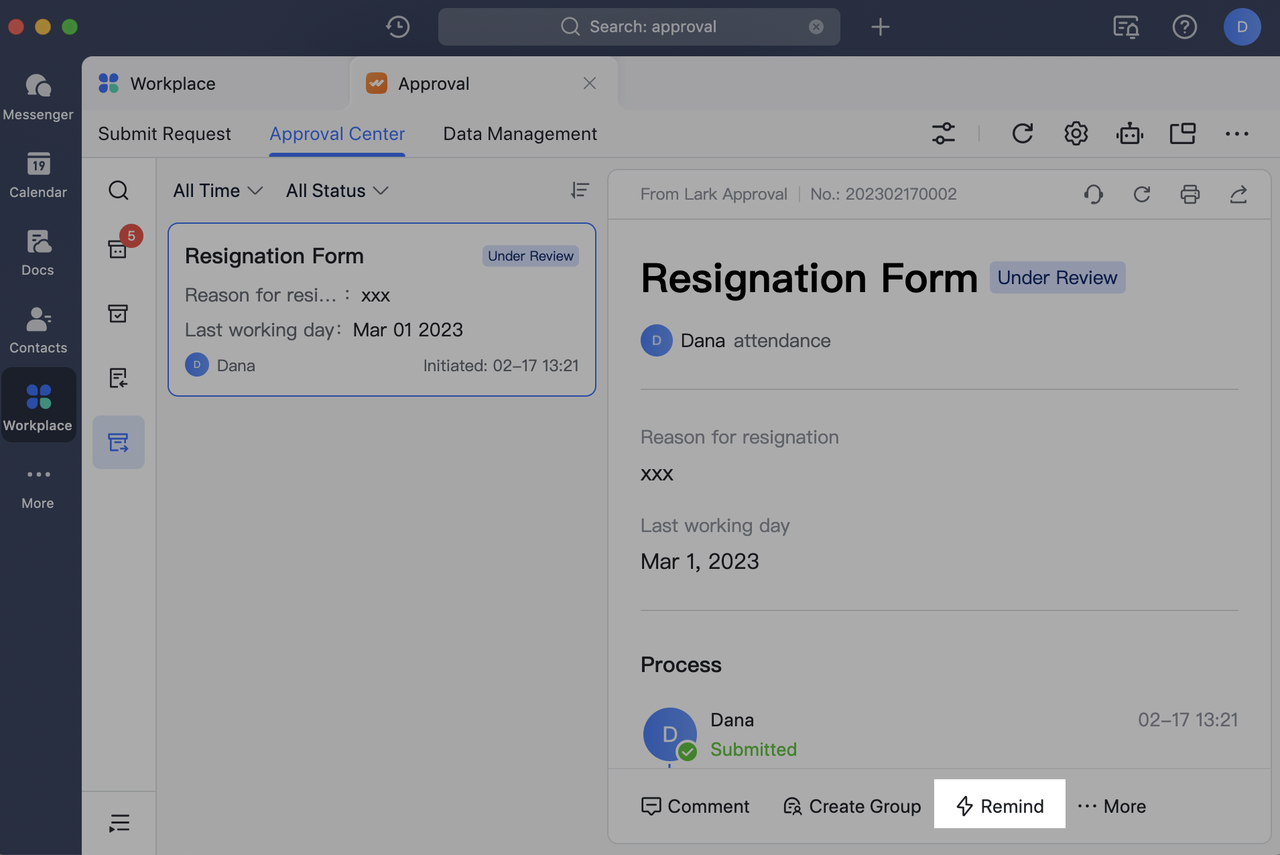
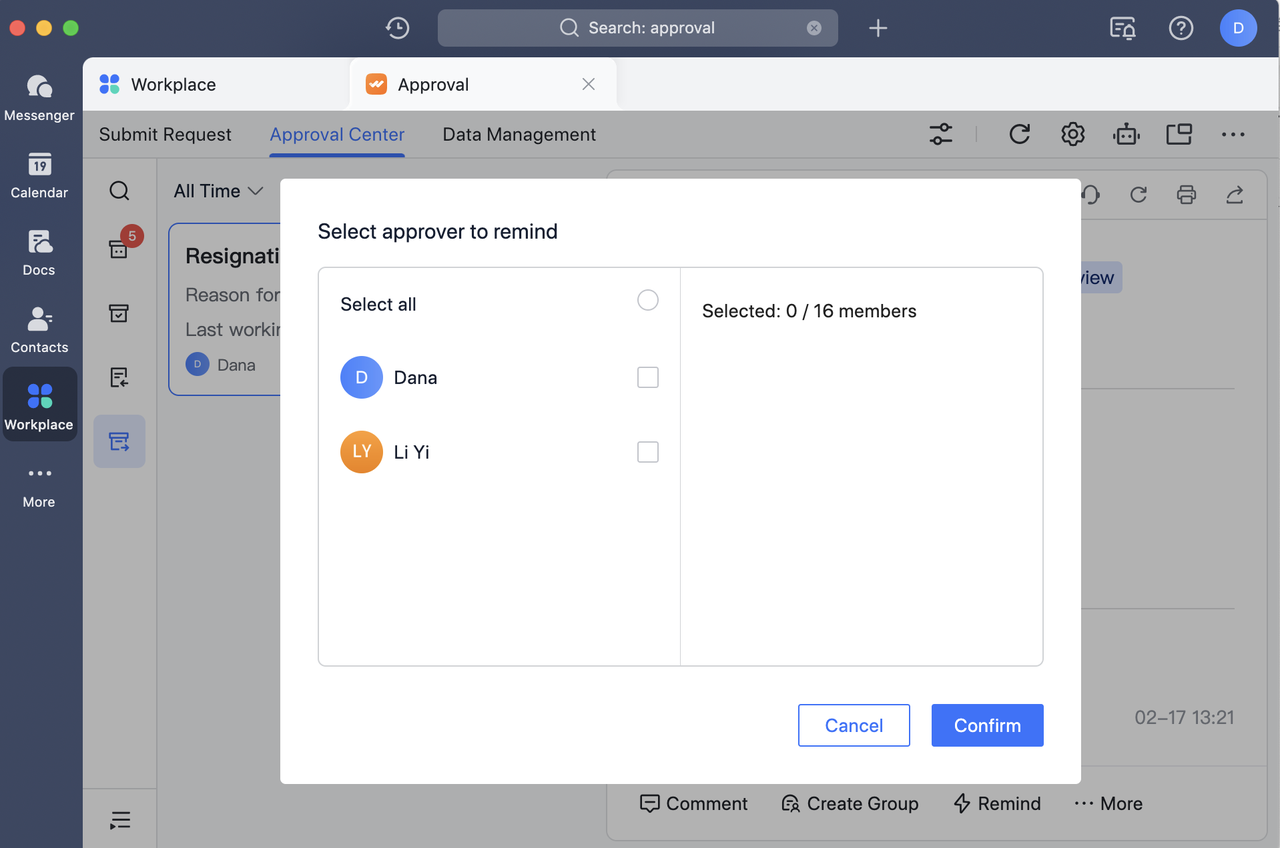
3.4 Các thao tác khác
Người gửi, người phê duyệt, người nhận CC và người vận hành có thể thực hiện nhiều hành động tương tác hơn trong suốt quá trình phê duyệt.
Bình luận
Nhấp vào Nhận xét về các tài liệu phê duyệt để đăng nhận xét về phê duyệt hiện tại. Bạn cũng có thể @đề cập đến những người liên quan.
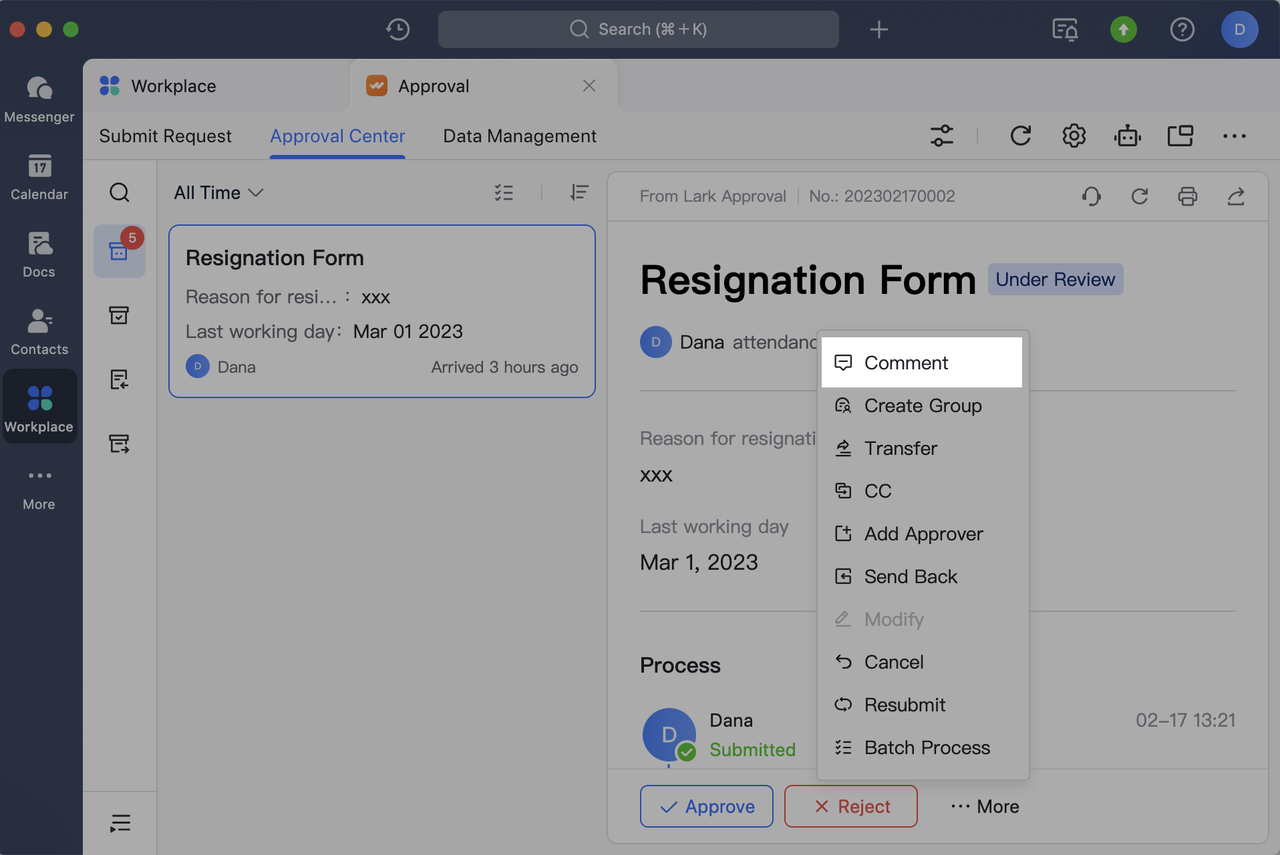
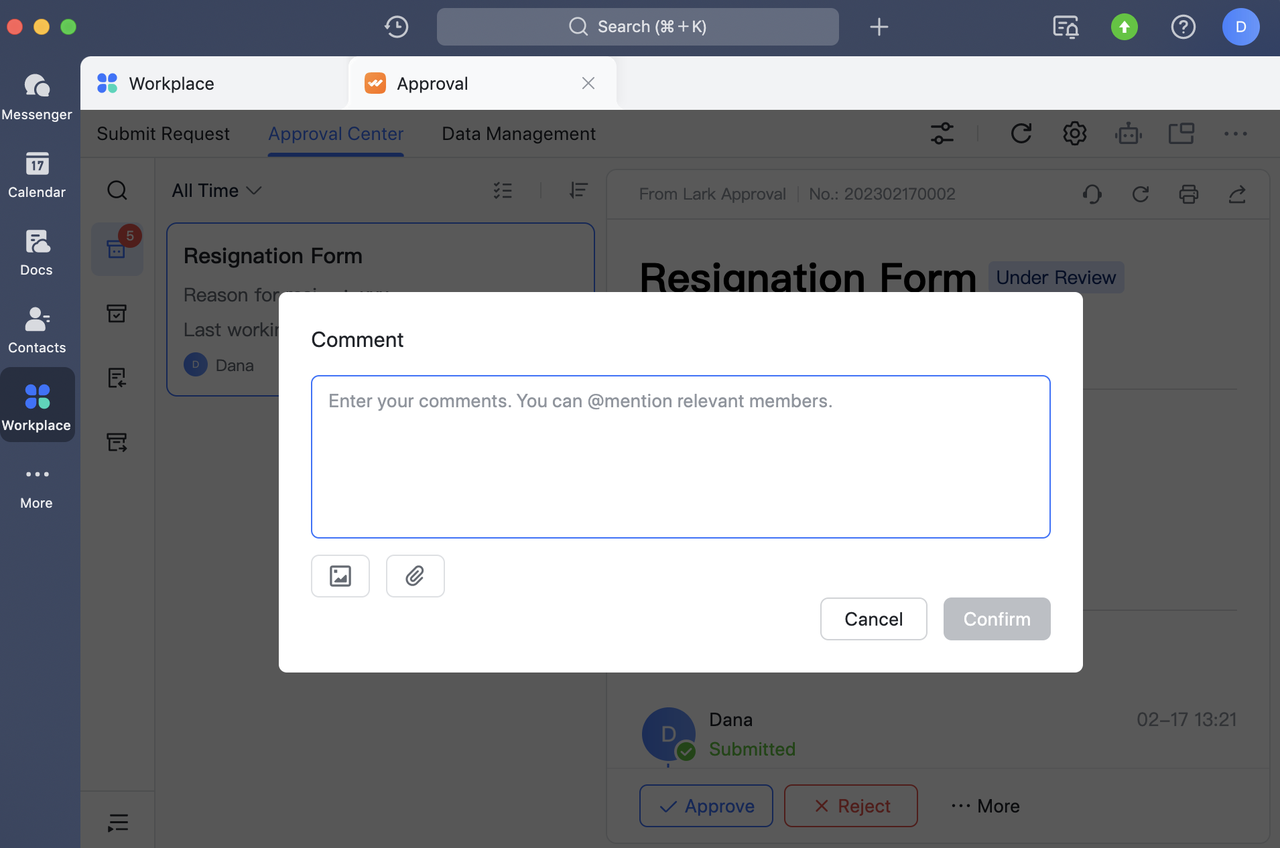
Bắt đầu trò chuyện nhóm
Nhấp vào Tạo nhóm trên tài liệu phê duyệt để tạo nhóm thảo luận cho phê duyệt hiện tại.
Nhóm thảo luận sẽ tự động bao gồm người gửi, người phê duyệt cho bước hiện tại, người phê duyệt cho các bước trước đó và Bot phê duyệt. Bot phê duyệt cũng sẽ tự động gửi thẻ tin nhắn cho phê duyệt hiện tại. Nhấn Xem chi tiết để xem các thông tin chi tiết và thực hiện xử lý nhanh trong thanh bên cạnh cuộc trò chuyện hhóm.
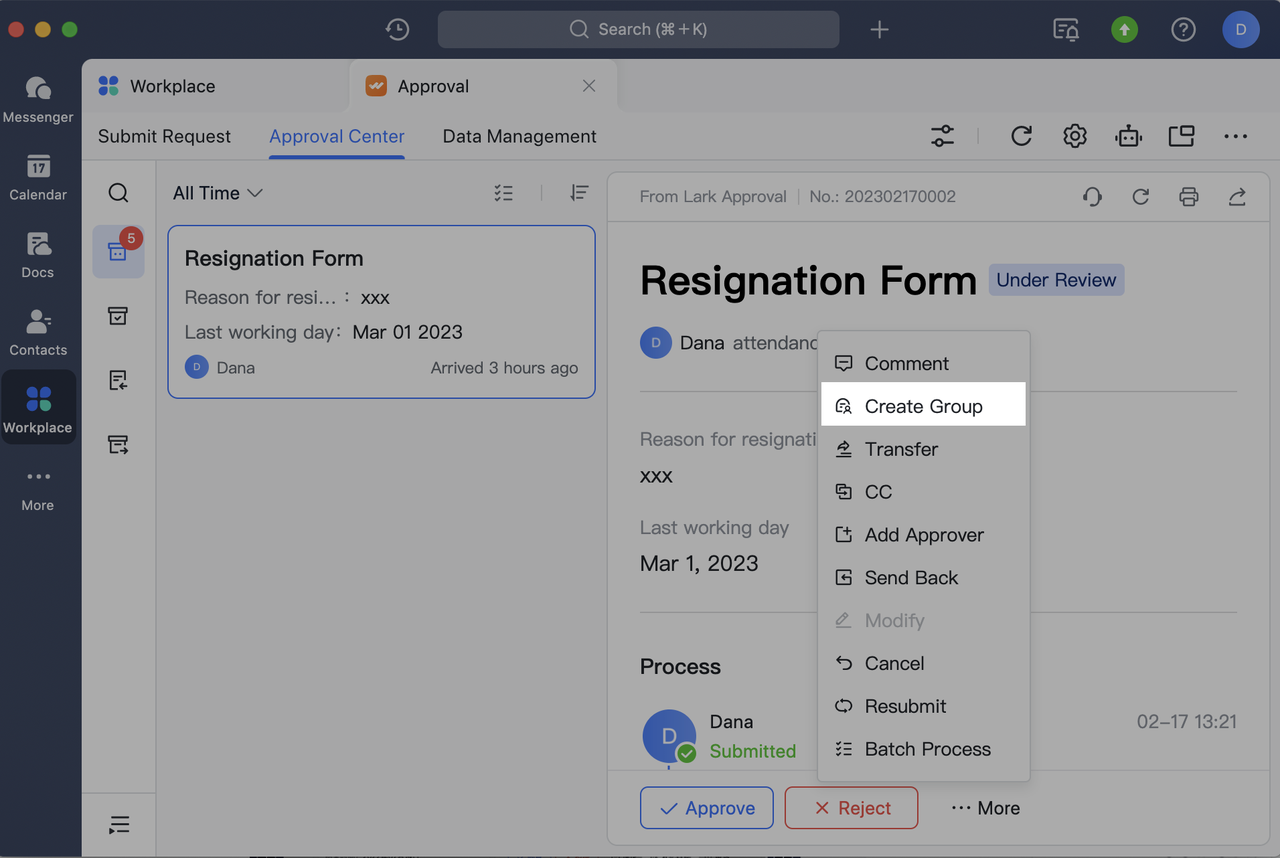
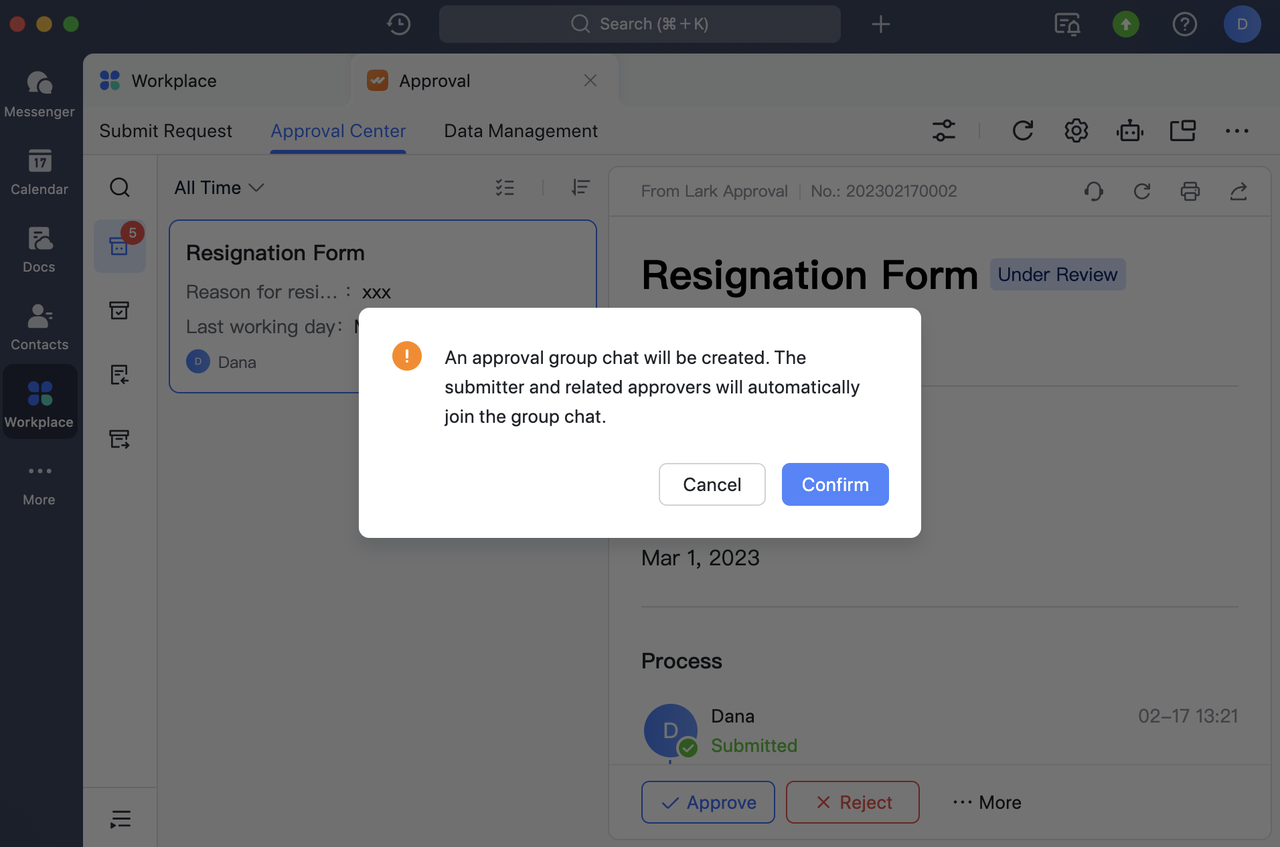
CC
Nhấp vào ···Thêm > CC trên tài liệu phê duyệt, sau đó nhấp vào Thêm trong cửa sổ bật lên để chọn người nhận CC. Sau khi nhập lý do CC chúng, hãy nhấp vào Xác nhận.
Lưu ý: Bạn có thể thêm nhiều người nhận CC.
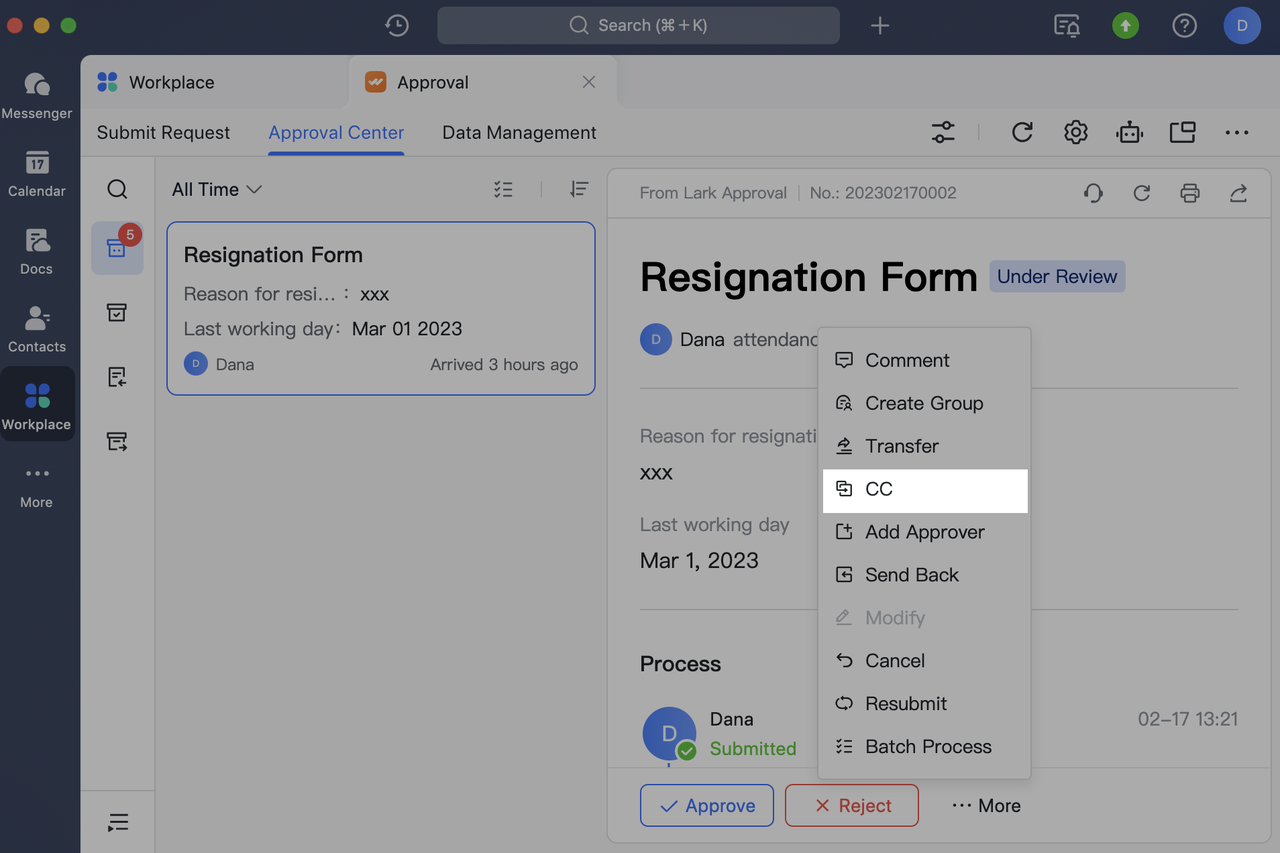
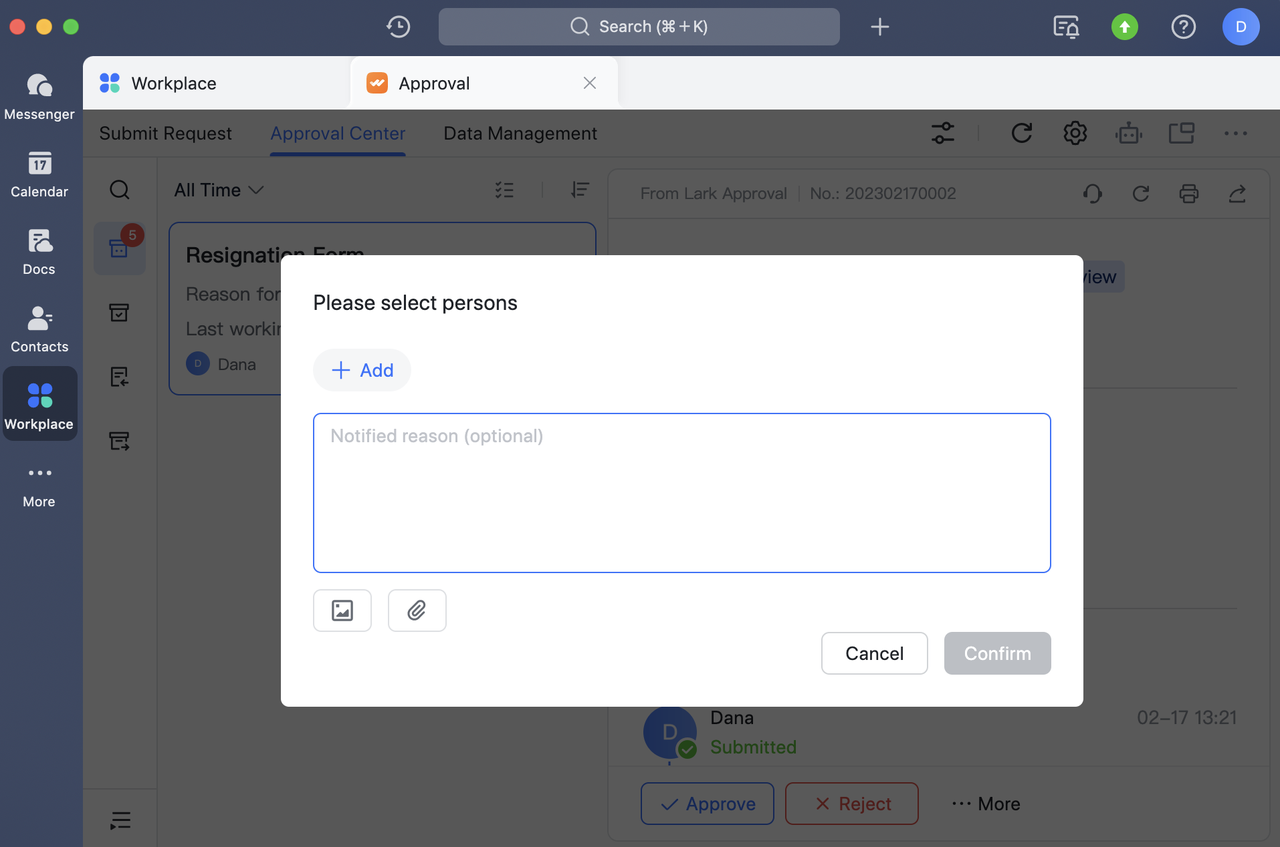
In
Nhấp vào biểu tượng In ở góc trên bên phải của tài liệu phê duyệt để in tài liệu phê duyệt.
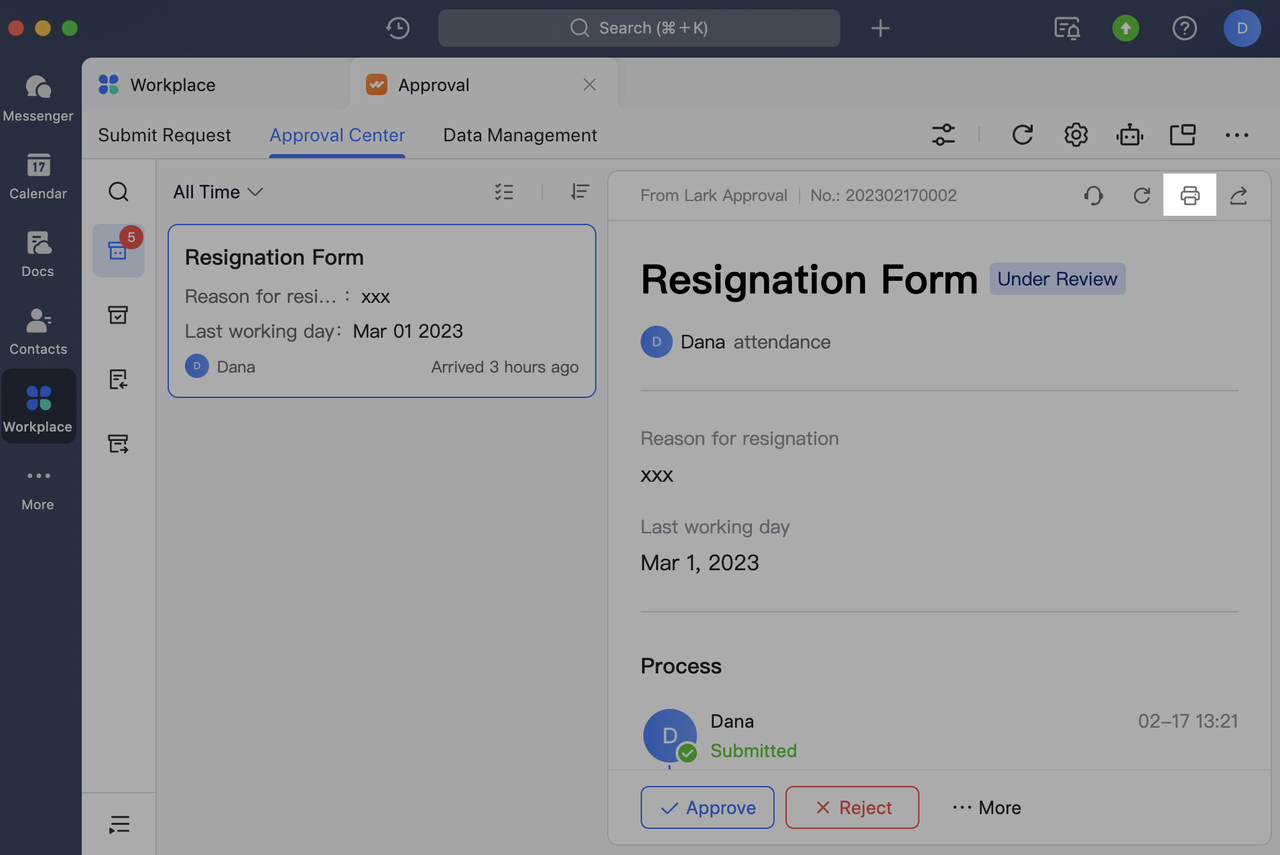
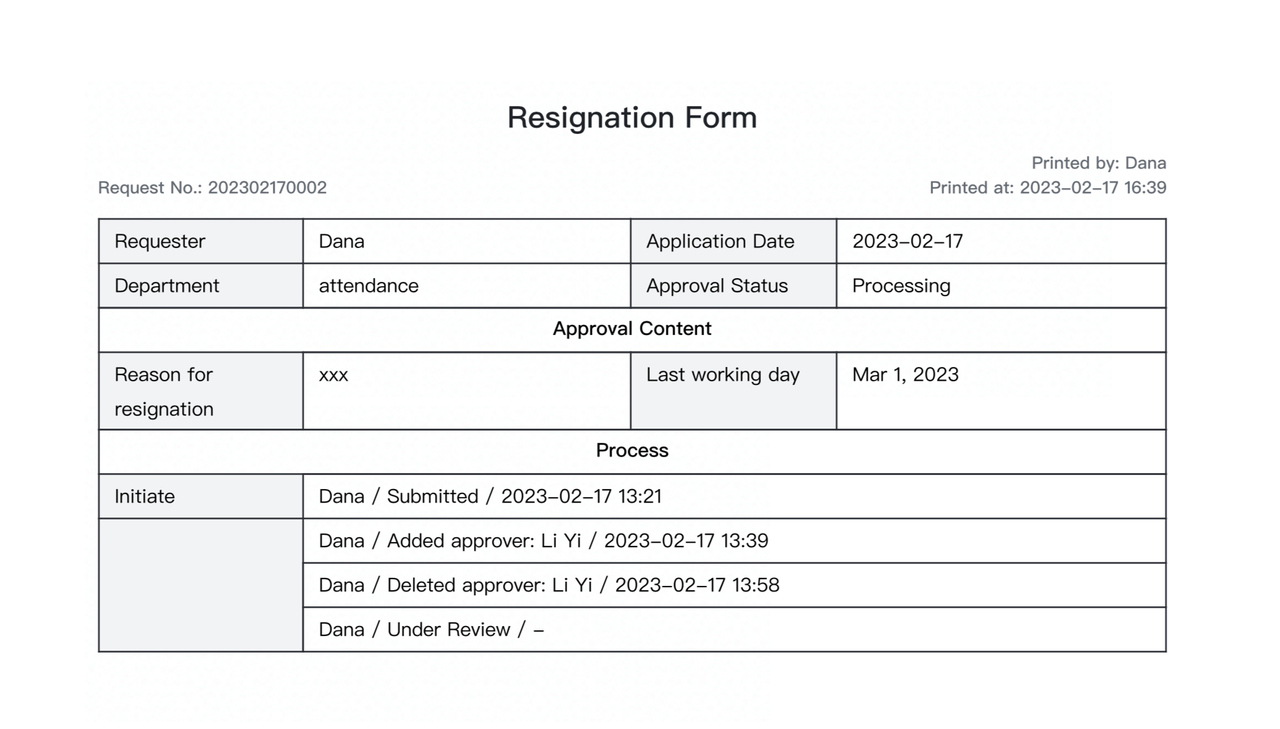
Chia sẻ
Nhấp vào biểu tượng Chia sẻ ở góc trên bên phải của tài liệu phê duyệt, sau đó chọn những người hoặc nhóm mà bạn muốn chia sẻ chúng.
Lưu ý: Nếu quản trị viên đã đặt Chỉ có thể chia sẻ với những người liên quan đến phê duyệt trong Bảng điều khiển dành cho quản trị viên, thì tài liệu hiện tại chỉ có thể được chia sẻ với người gửi, người phê duyệt, người nhận CC và người vận hành có liên quan.
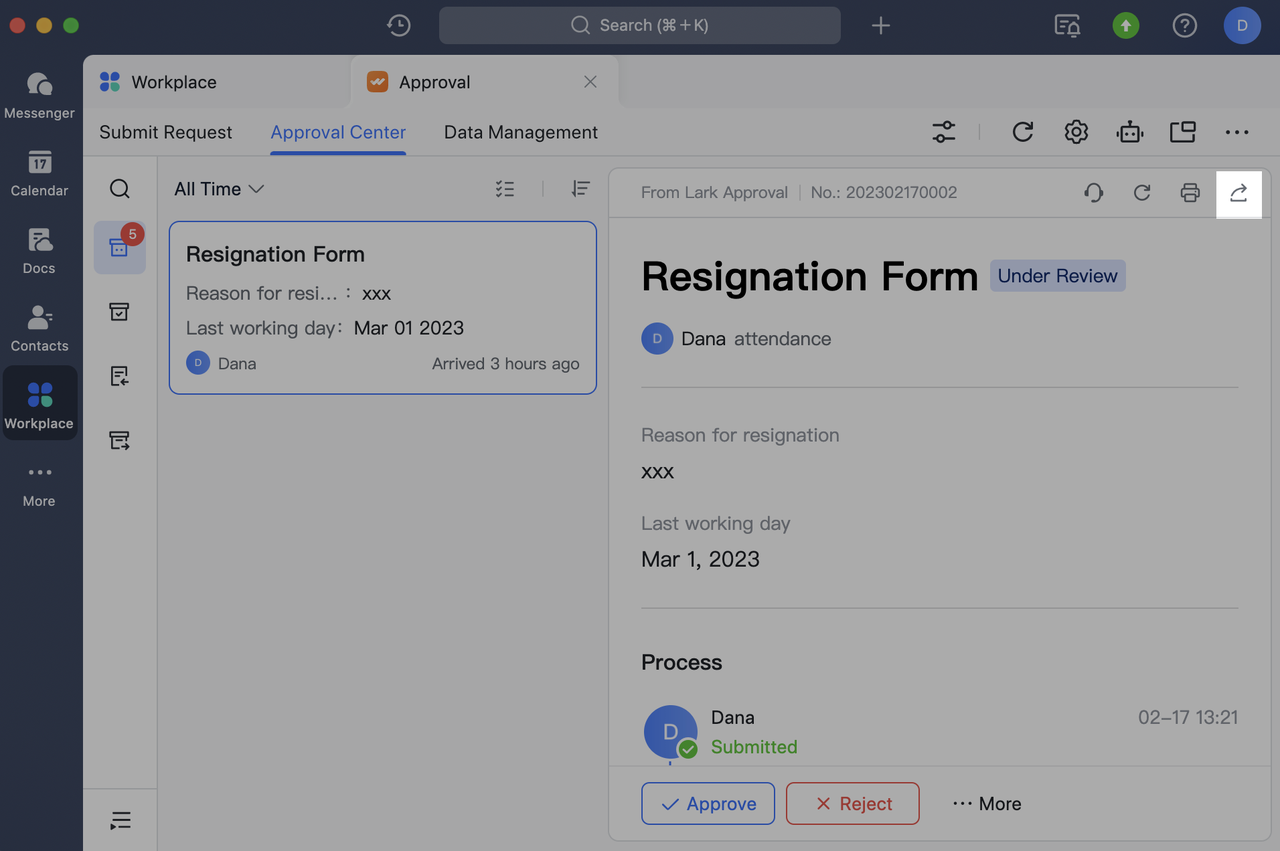
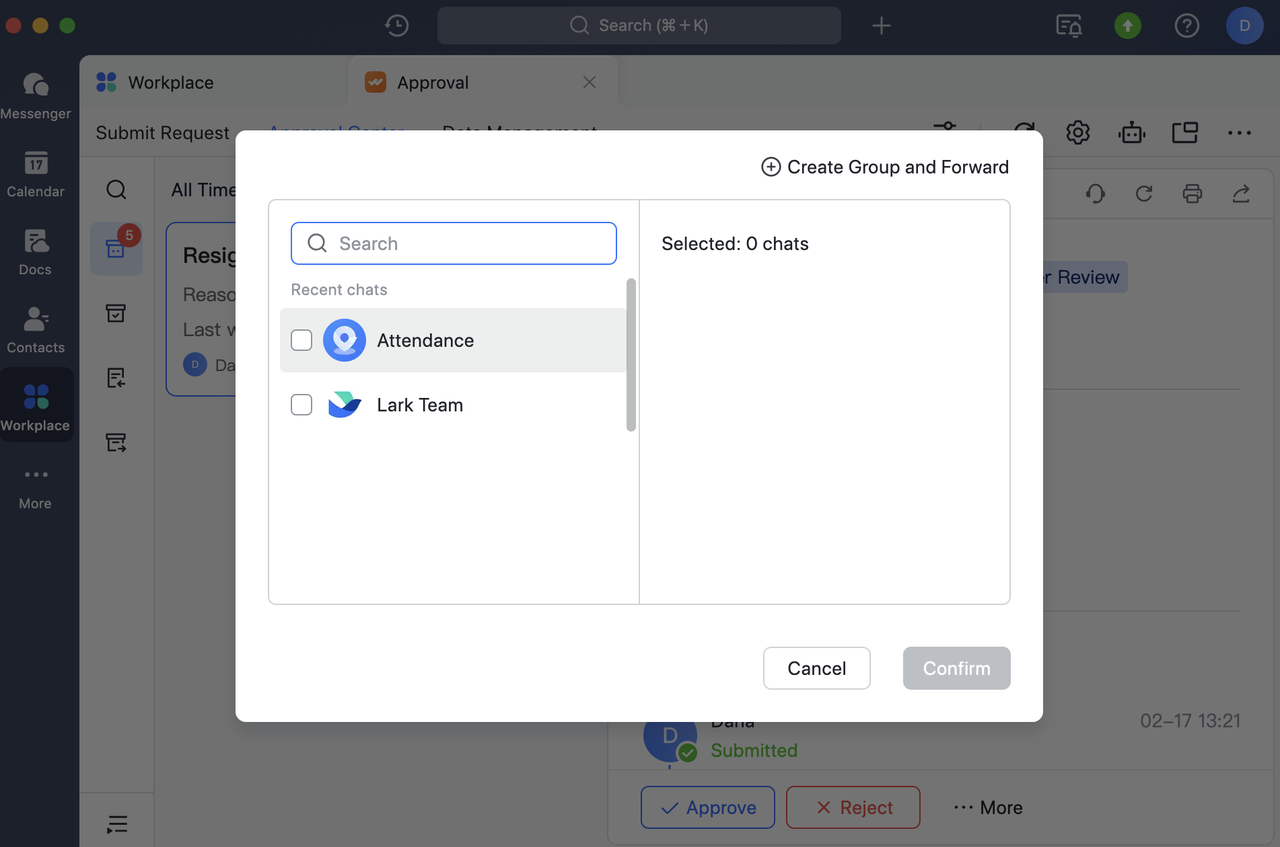
IV. Cài đặt khác
4.1 Gửi tổng hợp các bản tin phê duyệt
Nếu bạn không muốn đẩy riêng từng tin nhắn phê duyệt mà muốn tổng hợp và đẩy chúng vào một thời điểm cố định hàng ngày, bạn có thể bật chức năng đẩy tổng hợp.
Nhấp vào biểu tượng Cài đặt ở góc trên bên phải của ứng dụng Lark Approval. Bật Tổng hợp gửi tin nhắn Phê duyệt và đặt nội dung đẩy tổng hợp và thời gian đẩy theo yêu cầu. Việc phê duyệt sẽ tổng hợp và đẩy nội dung trong ngày cho bạn vào thời gian cố định hàng ngày đã đặt.
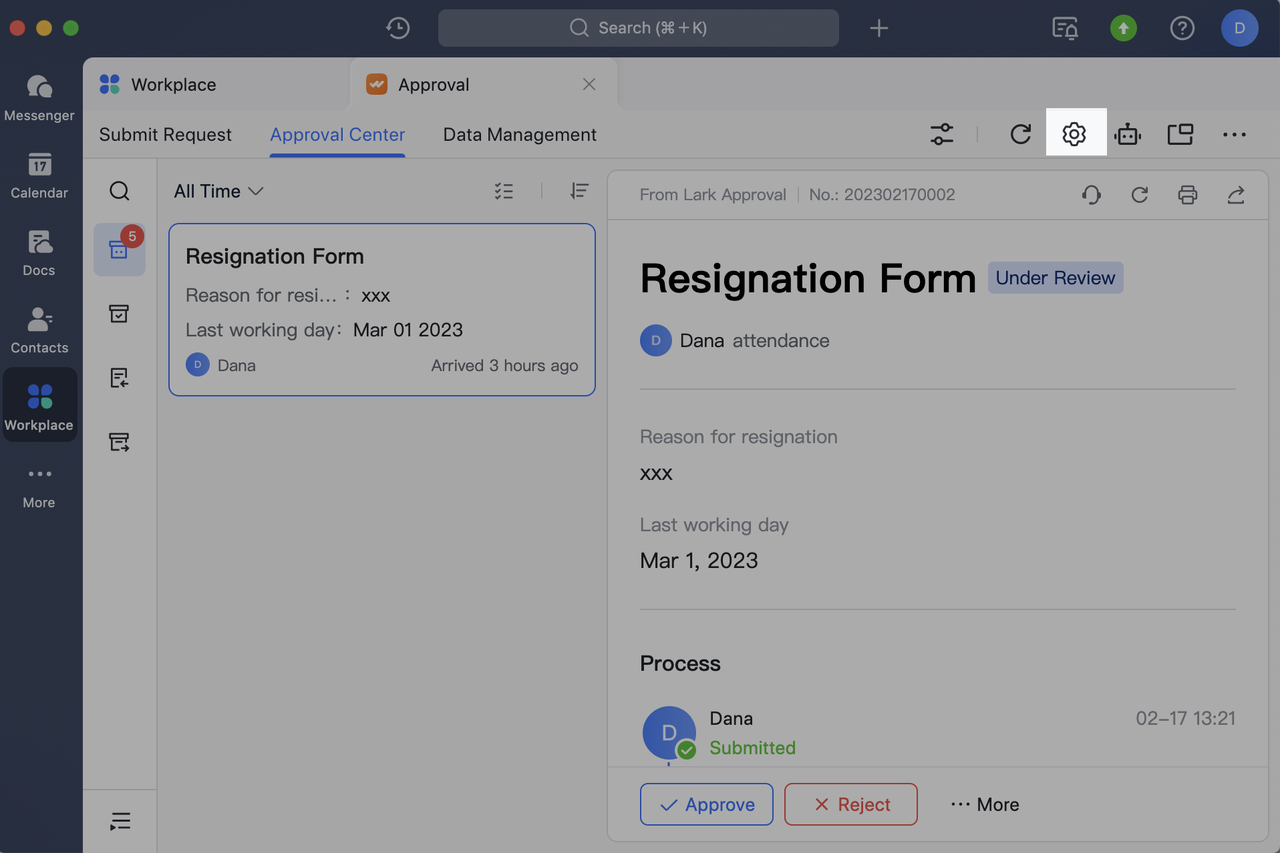
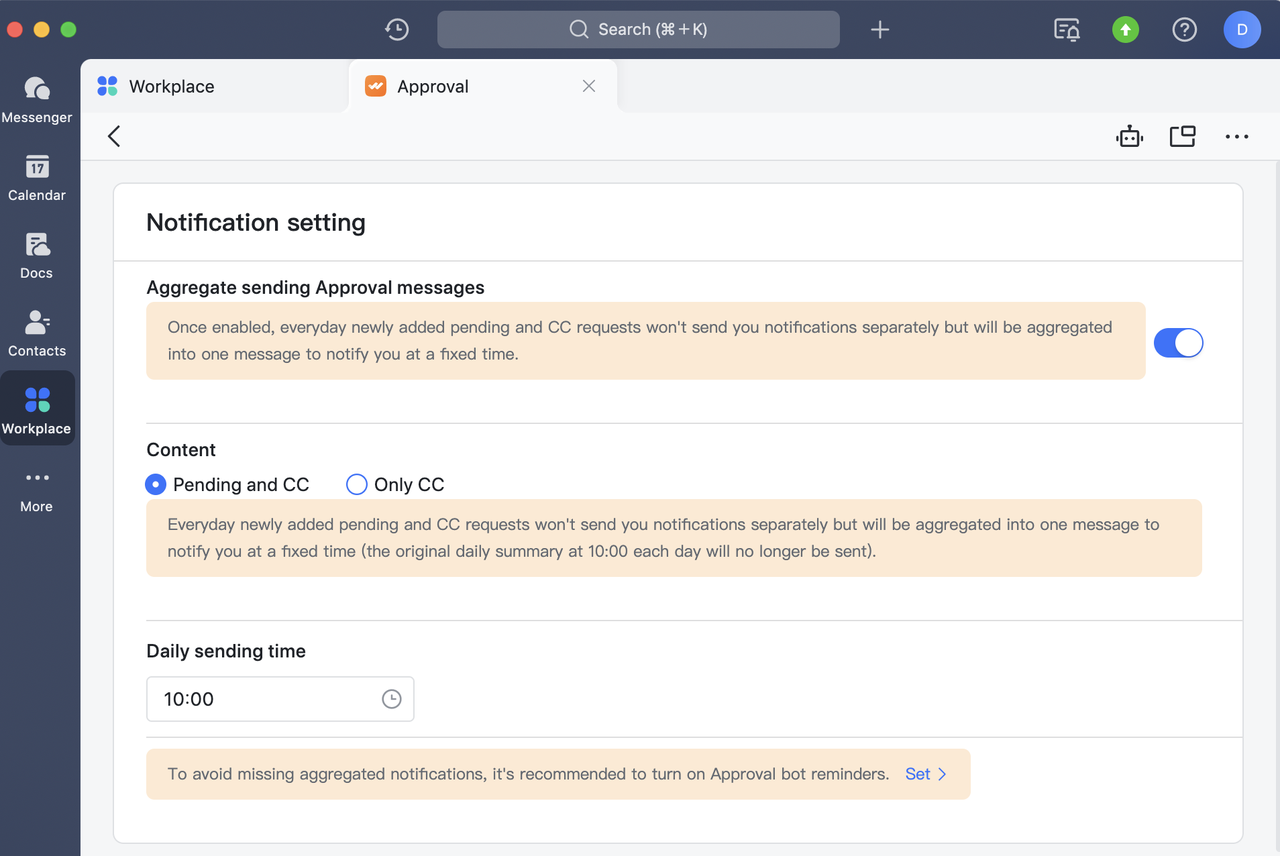
4.2 Cảnh báo trên Trang chủ Workplace
Lark Approval hỗ trợ hiển thị một con số màu đỏ thể hiện số lượng thẻ cần phê duyệt trong biểu tượng Lark Approval trên Workplace, đóng vai trò là thông báo tin nhắn.
Trong Workplace, nhấp vào Cài đặt ở góc trên bên phải. Trong Cài đặt thẻ tên, hãy bật khóa chuyển huy hiệu để phê duyệt.